
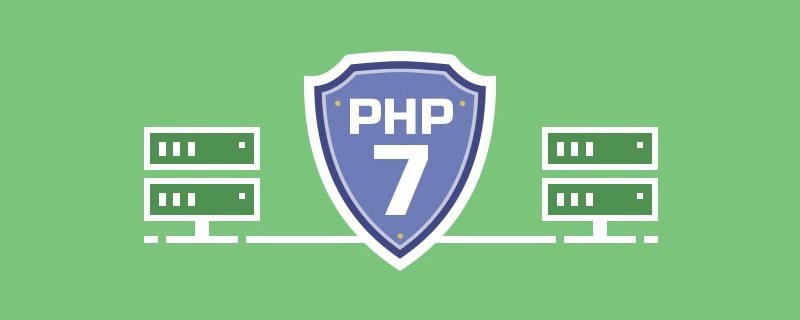
Empfohlen (kostenlos): PHP7
php7 soll mit Facebooks HHVM gleichziehen können. Um die legendäre hohe Leistung zu erleben, habe ich bewusst versucht, php7 auf meinem zu installieren Auf dem lokalen Computer muss ich zugeben, dass die Betriebsumgebung von PHP7 im Vergleich zur vorherigen PHP5 immer noch etwas hart ist. Beginnen wir mit dem Thema. 1. Umgebungsvorbereitung 1. Windows7-Versionsanforderungen 1 Sie verwenden Es handelt sich um ein Win7-System, das müssen Sie sicherstellen Ihr System hat das SP1-Update-Paket installiert, dies ist unbedingt erforderlich, wie im Bild gezeigt:
2. Laden Sie php7 herunter
http://php.net/downloads.phpSie müssen die Thread-sichere Version von PHP7 herunterladen, andernfalls können wir die Erweiterung php7apache2_4.dll nicht laden. Download-Adresse:
3. Laden Sie Apache2.4 herunter
http://httpd.apache.org/download.cgi
Der Downloadvorgang ist wie folgt:
Hinweis: Apache2.2 unterstützt PHP7 nicht, daher müssen wir Apache2.4
herunterladen
https://www.microsoft.com/en-US/download/details.aspx?id=481454. Laden Sie Visual C++ 2015 herunter
2. Installation starten
1. Doppelklicken Sie, um vc_redist.x64.exe zu installieren
3. Entpacken Sie httpd-2.4.23-x64.zip, die Verzeichnisstruktur ist wie folgt:
4. Apache-Dienst erstellen .4 , wie im Bild gezeigt:
Das obige Bild bedeutet, dass die Berechtigungen nicht ausreichen. Wir führen es erneut mit Administratorrechten aus, wie im Bild gezeigt:
Das obige Bild zeigt an, dass der Apache2.4-Systemdienst erfolgreich erstellt wurde. 3. Apache konfigurieren
1. Legen Sie das Installationsverzeichnis von Apache fest Definieren Sie SRVROOT "D :/program/myplatform/Apache2 .4 "
2. Arbeitsbereich konfigurierenFügen Sie die folgenden zwei Zeilen ein
DocumentRoot. "${SRVROOT }/ht docs"
🔜2. Ändern Sie das Erweiterungsverzeichnis
: PHPIniDir "../PHP/php-7.0.10"
LoadModule php7_module "../PHP/php-7.0.10/php7apache2_4.dll"
AddType application/x-httpd-php .php
. Achtung : Der relative Pfad wird hier verwendet. Das Stammverzeichnis des relativen Pfads ist der Wert des ServerRoot-Parameters, der zuvor von SRVROOT definiert wurde, und nicht das Verzeichnis, in dem sich die Konfigurationsdatei httpd.conf befindet. 4. Verbotener Zugriff auf das Website-Verzeichnis Wie folgt:
Platzieren Sie im Tag
wurde in geändert 5. Konfigurieren Sie im TagDirectoryIndex festlegen index.html
geändert zu
DirectoryIndex index.html index.php
Vier. PHP konfigurieren
Dateien, die geändert werden müssen: D:/program/myplatform/php-7.0.10/php.ini
1. Ändern Sie
php.ini-development
Ändern Sie den Namen der php.ini-Entwicklungsdatei im Verzeichnis D:/program/myplatform/php-7.0.10 in.php.ini
extension_dir = "D:/program/myplatform/PHP/php-7.0.10/ext" Dies muss ein absoluter Pfad sein 3. Aktivieren Sie verwandte Erweiterungen Aktivieren Sie verwandte Erweiterungen hier nur nach Bedarf: extension=php_gd2. dll . extension=php_curl.dll extension=php_mbstring.dll extension=php_openssl.dll extension=php_mysqli.dll extension=php_pdo_mysql.dll Hinweis: php Wird in PHP7 nicht mehr unterstützt. _mysql.dll wurde erweitert. 4. Zeitzone einstellen
5. Überprüfen Sie die Apache-Konfiguration Wechseln Sie in das bin-Verzeichnis des Apache-Installationsverzeichnisses und geben Sie ein: httpd.exe -t, wie im Bild gezeigt: Wenn Syntax OK zurückgegeben wird, bedeutet dies, dass die Konfiguration von Apache und die erforderliche Betriebsumgebung in Ordnung sind. Wenn nicht, müssen Sie den Fehler gemäß der Fehlermeldung beheben. 6. Testen Sie, ob APache und PHP ordnungsgemäß funktionieren Erstellen Sie im Stammverzeichnis des Arbeitsbereichs eine neue index.php mit folgendem Inhalt :
Dann starten Sie den Apache-Dienst, wie im Bild gezeigt:
Öffnen Sie die Browser und geben Sie ein: http:// /localhost:8081, wenn Sie die folgende Schnittstelle sehen, bedeutet dies, dass die Konfiguration der laufenden Umgebung erfolgreich war! 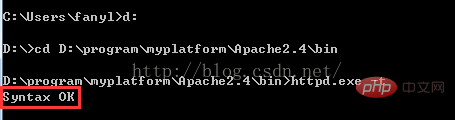
phpinfo();
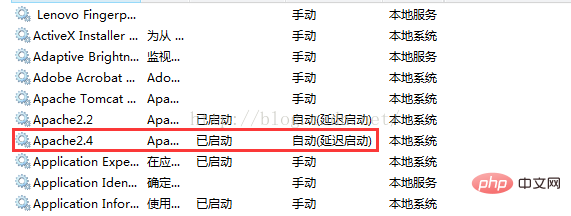
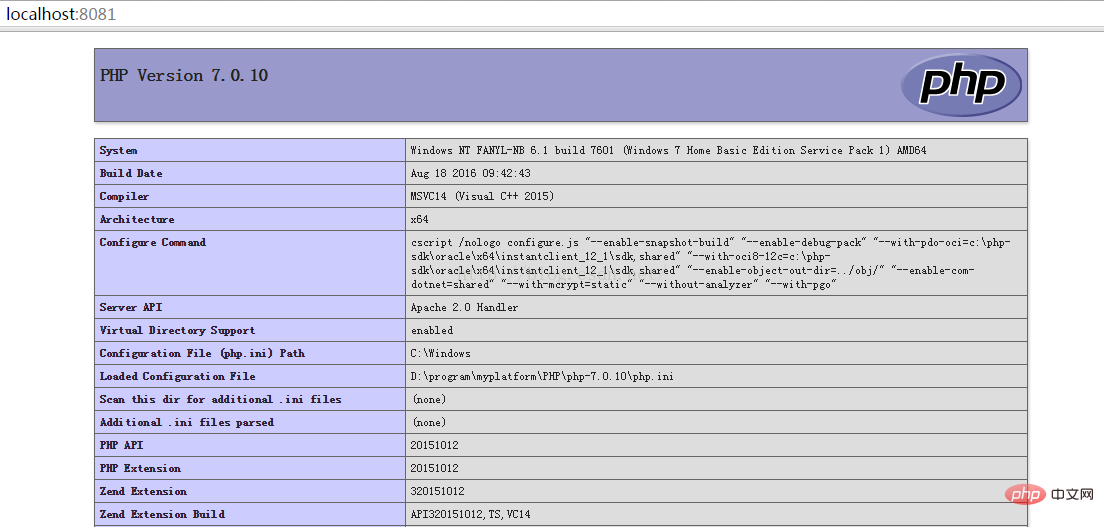
Das obige ist der detaillierte Inhalt vonErstellen einer PHP7-Betriebsumgebung unter Windows 7. Für weitere Informationen folgen Sie bitte anderen verwandten Artikeln auf der PHP chinesischen Website!
 Was ist der Unterschied zwischen PHP5 und PHP7?
Was ist der Unterschied zwischen PHP5 und PHP7?
 Was ist der Unterschied zwischen PHP7 und PHP8?
Was ist der Unterschied zwischen PHP7 und PHP8?
 Der Unterschied zwischen Git und SVN
Der Unterschied zwischen Git und SVN
 Was sind die sieben Prinzipien der PHP-Codespezifikationen?
Was sind die sieben Prinzipien der PHP-Codespezifikationen?
 So implementieren Sie eine rekursive Abfrage in MySQL
So implementieren Sie eine rekursive Abfrage in MySQL
 Was soll ich tun, wenn eDonkey Search keine Verbindung zum Server herstellen kann?
Was soll ich tun, wenn eDonkey Search keine Verbindung zum Server herstellen kann?
 Zusammenfassung des Firefox-Browser-Plug-ins
Zusammenfassung des Firefox-Browser-Plug-ins
 So werden Sie auf TikTok ein enger Freund
So werden Sie auf TikTok ein enger Freund